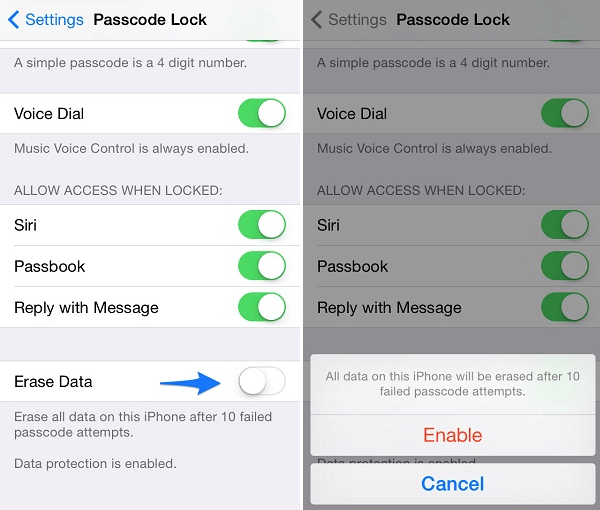2020-8-13 鐘雅婷 資深軟體經理
摘要
在使用iPod Touch的時候,設定一個密碼來保護裝置內部的資訊安全是很常見的做法。但是如果忘記iPod Touch的密碼,該如何解決呢?今天就為大家分享關於如何解鎖iPod Touch的方法。
為了提高iPod Touch的安全性,用戶一般會設定一個iPod Touch的熒幕鎖定密碼,需要在開機或者喚醒裝置的時候輸入。設定密碼會打開資訊保護,使用 256 位 AES 加密方法對iPod Touch資訊進行加密。
如果您忘記了iPod Touch的熒幕鎖定密碼,可以根據以下幾種方法進行解鎖。
在忘記iPod Touch熒幕鎖定密碼的情況下,就算不使用iTunes和iCloud,您也可以通過Renee iPassFix軟體移除iPod Touch密碼。Renee iPassFix軟體是一款多功能、全面的蘋果修復軟體,可以幫助您快速解鎖被禁用的iOS裝置、移除熒幕鎖定密碼。無需任何專業技能,您也可以隨時修復各種iOS作業系統問題。該軟體的相容性強,支援最新的iOS裝置以及iOS作業系統版本。通過下面簡單的操作,您可以快速解鎖iPhone、iPad以及iPod Touch裝置。請注意,使用解鎖功能會完全刪除您裝置中的資訊。
①首先您需將Renee iPassFix軟體下載安裝到電腦中,安裝完成後輕按兩下打開它。
②將您的iPod Touch裝置用資訊線連接到電腦,然後在軟體主界面中選擇[移除裝置密碼]功能。
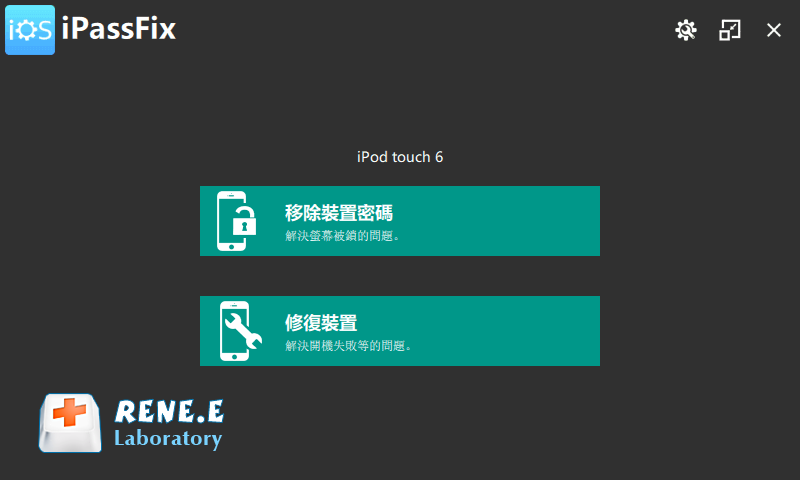
③您可在此頁面中選擇需要重灌的iOS版本,選擇完成後點選[解鎖],軟體將會自動下載韌體。或者您也可以選擇手動匯入韌體。
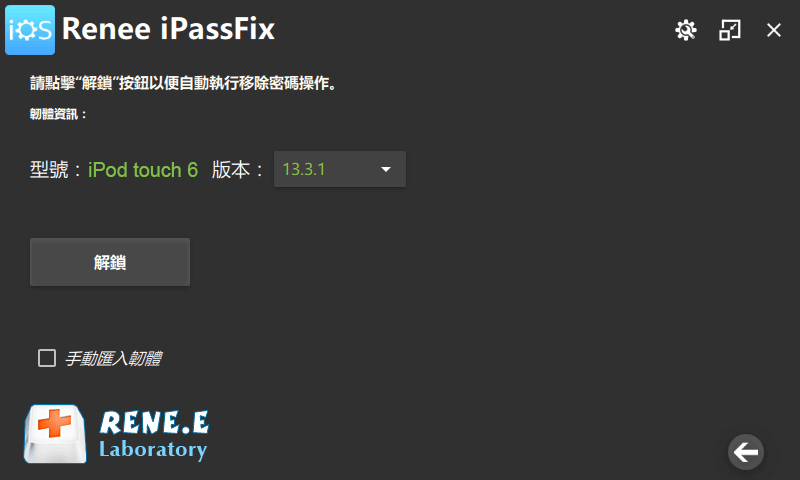
④等待軟體進行移除密碼操作。待解鎖完成後,斷開裝置與PC之間的連接即可。完成以上操作後,您就可得到一個沒有螢幕鎖定的iPod Touch。
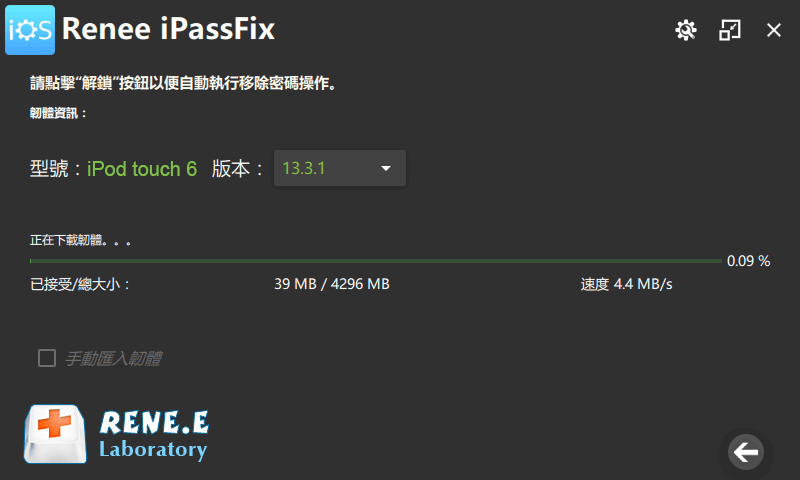
如果您之前已在電腦上同步了iPod Touch,那麼當忘記iPod Touch的密碼時,您可以將其解鎖。
①將iPod Touch連接到通過USB連接線同步的電腦。通常iTunes會自動啟動。如果沒有自動啟動,您可以在電腦上打開iTunes。
②等待iTunes同步您的裝置並進行備份。如果沒有自動同步備份,請選擇您的iPod Touch,並進行手動備份。
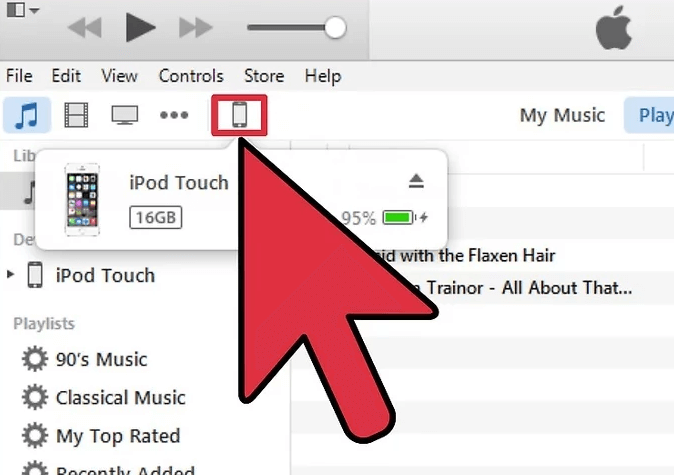
③點選[立即備份]按鈕,對已鎖定的iPod Touch進行備份。確保您已在此電腦上的本機檔案中進行了完整備份。
④點選[回復iPod]按鈕開始重置過程。等待一段時間,您就可以成功解鎖已禁用的iPod Touch。
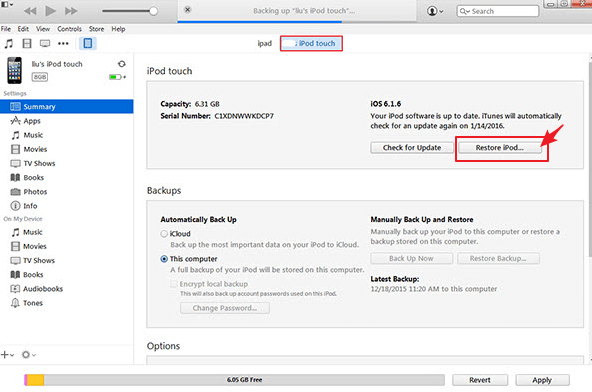
⑤ 在還原iOS裝置時,需要點選[從iTunes備份還原]。在iTunes中選擇您的裝置,在檢視每個備份的日期和大小之後,選擇最合適的備份檔案。
如果您的iPod Touch或iPhone、iPad裝置上有開啟“尋找我的裝置”,那麼您可以通過iCloud刪除螢幕鎖定密碼。通過iCloud擦除裝置的同時,螢幕鎖定密碼也都會被刪除。
注意:使用iCloud解鎖的方法會刪除裝置中的所有資訊和設定。
①打開電腦和瀏覽器,在網址輸入框中輸入iCloud.com。進入iCloud登入界面後,輸入正確的Apple ID和密碼。

②點選[所有裝置],然後選擇要清除的iPod Touch裝置。
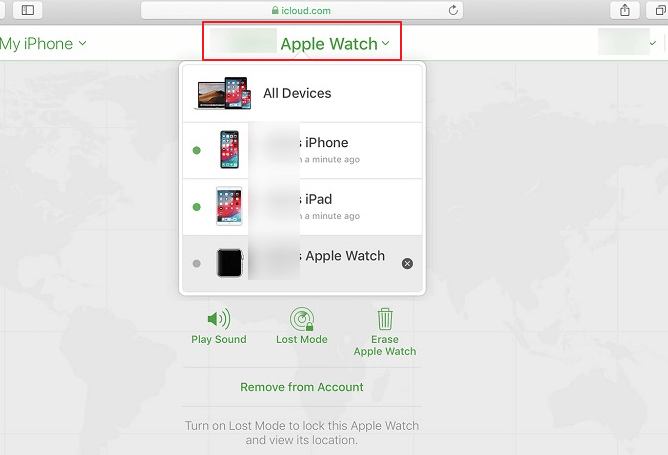
③最後點選[清除iPod]。
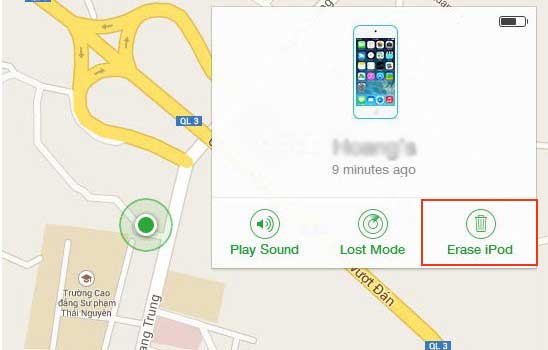
注意:您必須確保您的iPod Touch已連接到網路並開機。只要您的iPod Touch處於在線狀態,按照以上步驟操作後,便會自動開始遠程抹掉。如果您的iPod Touch處於脫線狀態,則會在下次在線時開始遠程抹掉。
除了以上3種方法,還能在回復模式下解鎖iPod Touch密碼。如果您備份過iPod Touch,則您可以在恢復iPod Touch後恢復您的資訊和設定。如果您在忘記密碼前沒有備份過iPod Touch,您將無法保留iPod Touch上的資訊。
①準備一台電腦,因為此方法需要使用電腦來完成以下步驟。
②確保iPod Touch沒有連接到電腦,然後根據下面的指示進行操作。
iPod Touch(第 7 代):按住側邊(或頂部)按鈕,直到出現關機滑塊。拖移這個滑塊以將您的裝置關機。在按住調低音量按鈕的同時,將裝置連接到電腦。繼續按住調低音量按鈕,直到看到回復模式螢幕。
iPod Touch(第 6 代或更早機型):按住側邊(或頂部)按鈕,直到出現關機滑塊。拖移這個滑塊以將您的裝置關機。在按住主螢幕按鈕的同時,將裝置連接到電腦。繼續按住主螢幕按鈕,直到看到回復模式螢幕。
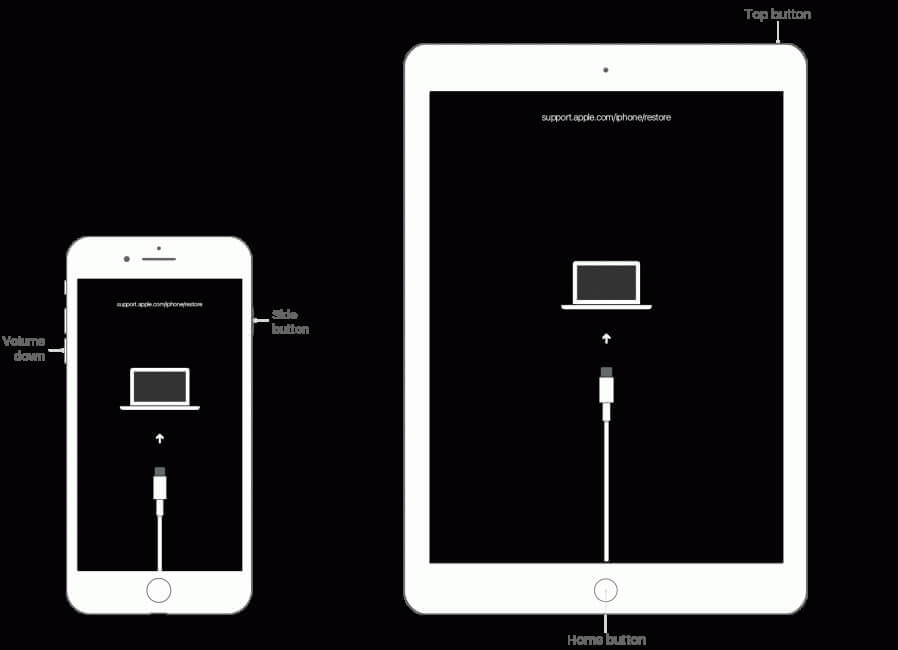
③在10.15以上的Mac上查找您的裝置。當看到[回復]或[更新]選項時,請選擇[回復]。訪達(Mac OS)或 iTunes(Windows)將下載適用於iPod Touch的軟體。如果下載時間超過 15 分鐘,裝置會退離回復模式,您需要重複第 2 步至第 4 步。
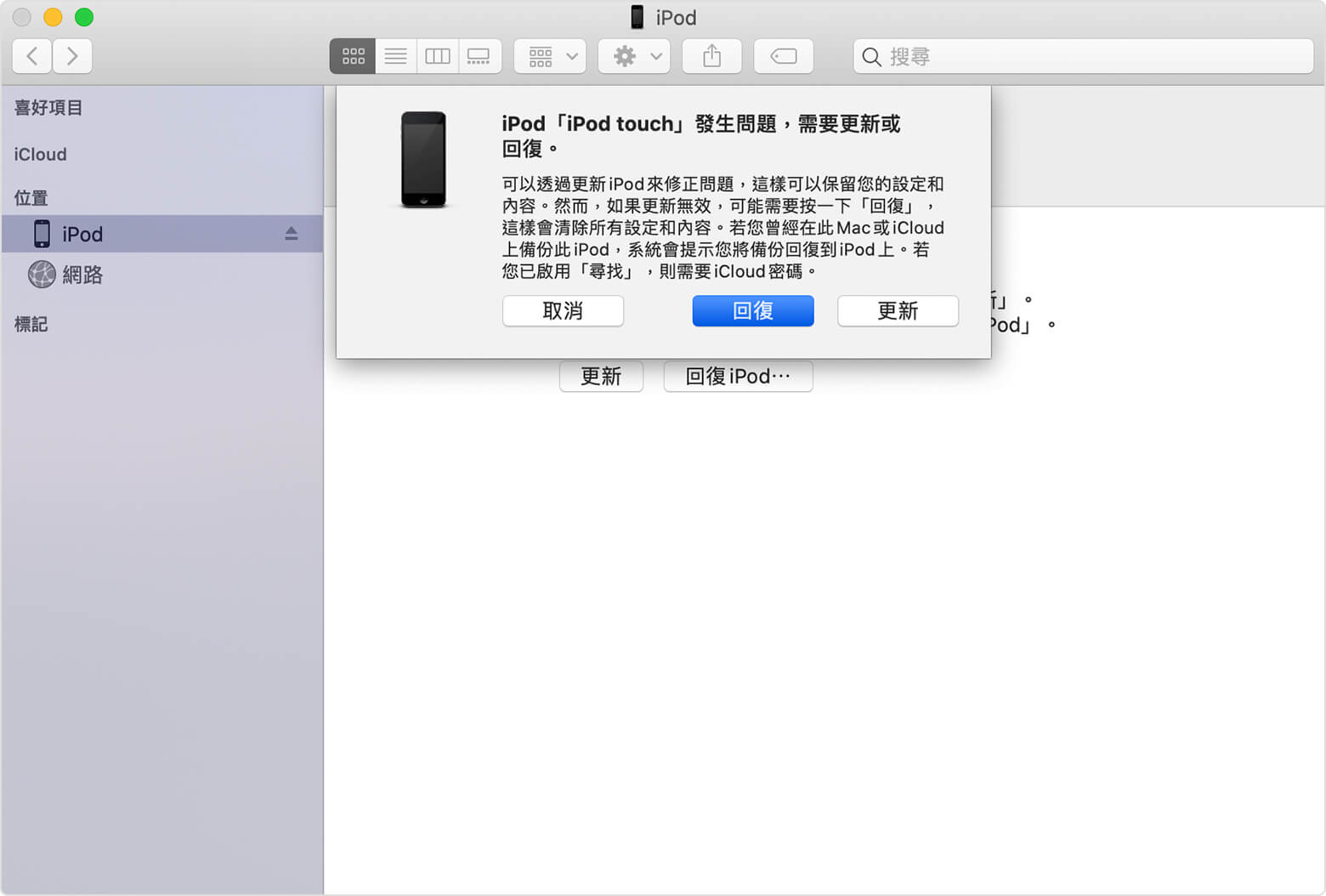
④等待此過程完成,之後您可以設定和使用iPod Touch裝置。
溫馨提示:
如果iPod Touch開啟了“清除資訊”的設定,此設定將會在連續10 次密碼輸入錯誤後抹掉所有信息、媒體和個人設定,抹掉所有資訊後,您必須從備份回復裝置或者再次將其作為新裝置重新設定。